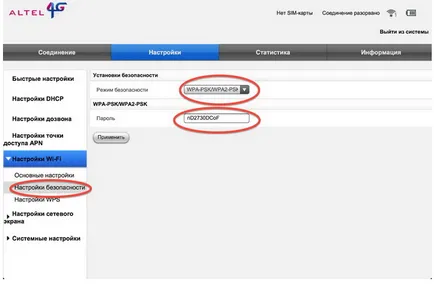Как да проверите или промените паролата за Wi Fi рутера
Как да смените паролата на WiFi «D-Link DIR-300"
Задаване на парола за Wi-Fi на рутери (D-Link DIR-300, D-Link DIR-320, D-Link DIR-615, D-Link DIR-620, D-Link DSL 2640u) е идентичен. За да започнете, влезте в рутера, за това, което трябва да се отвори някоя от браузърите
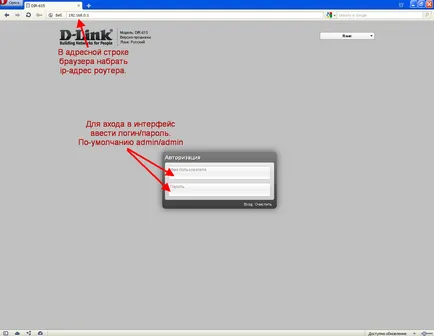
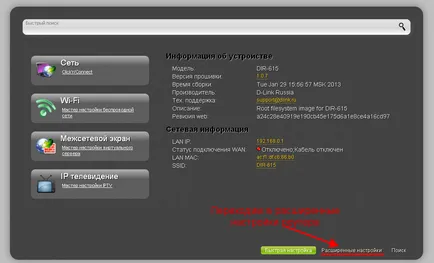
След отваряне на нов прозорец щракнете върху "Настройки за сигурност", насочващи в категория «Wi-Fi».
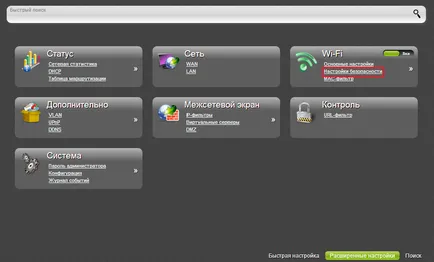
Преди да отворите настройките за защита на кутията на рутера, тук ние ще се промени паролата на WiFi. Кутия с надпис "удостоверяване", изберете «WP2A-PSK» - това е най-сигурният метод за криптиране на вашия рутер. В "Ключ PSK» въведете нова парола поне 8 знака. Всичко, кликнете върху бутона "Промяна".
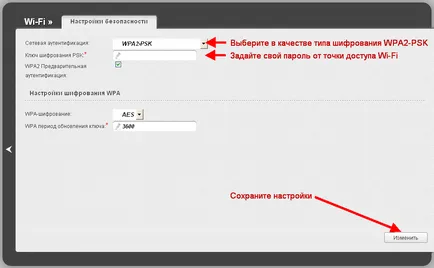
Сега трябва да се свърже към рутера. И все пак, в отговор на въпроса как zaparoleny Wi Fi рутер D-Link Dir 615 и други модели решени.
Как да смените паролата на WiFi «ASUS RT-G32»
Zaparoleny рутери от Asus компания също така просто. Това описание е подходящ за ASUS RT-G32, ASUS RT-N10, ASUS DSL-N10. Да вървим към рутера, да отворите браузъра, тип 192.168.1.1 а. Ако не се промени потребителско име и парола, по подразбиране е Admin / Админ.

След това отидете на точка от менюто "Wireless Network". Само тогава ще зададете парола.
Попълнете полето "Метод за удостоверяване" настроен WPA2-лична и списък "WPA криптиране" изберете "УЕП". След това сложете парола (поне 8 знака) в предварително споделен ключ WPA.

За новата версия на фърмуера на рутери от Asus 3.h.h.h. фирми правила за влизане са едни и същи. И настройката е подобен на Wi Fi интернет. След като въведете панела за настройки на лявата меню изберете "Wireless" и след това попълнете полетата на SSID - името на мрежата да посочите всяка дума на латиница. "Метод за удостоверяване" - винаги се поставя на WPA2-Personal, «предварително споделен ключ WPA" - паролата за мрежата ви, определете най-малко 8 символа. Кликнете върху бутона "Приемам".

Сега имате нова парола Wifi.
Как да смените паролата на WiFi TP-LINK
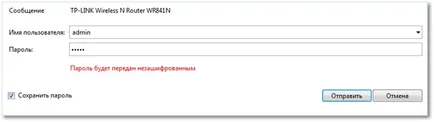
Ако сте въвели правилната информация пред вас се отваря прозорецът с основния настройки. Vyberaem от списъка на прав «Wireless» секция (безжичен режим), след подраздел «Wireless Security» (Bezapasnost).
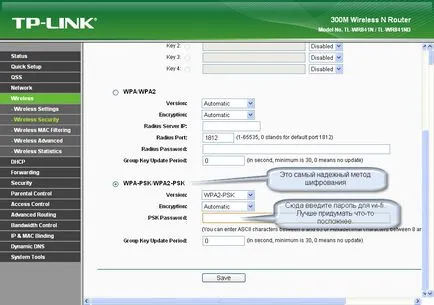
След въвеждането на настройките, кликнете върху «Save».
Виждайки червен надпис на дъното не се паникьосвайте, рутера просто иска да се рестартира. За да направите това, кликнете върху линка «щракнете тук».
и след това кликнете върху бутона Reboot (рестартиране)
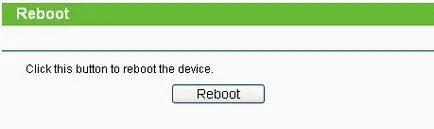
Чакаме за известно време и да отговори на въпроса "как zaparoleny рутер TP-LINK» получили.
Как да смените паролата на WiFi рутер ZyXEL на
Доста популярен рутер в нашите открити пространства, и колко сте забелязали, качеството на рутера не признае, а в някои случаи дори по-добри от други популярни за споделяне. И така, в момента има две версии на фърмуера на тази ZyXEL компании. И аз ще ви обясни obesnyu трябва да сменя паролата на две, така че това ръководство е подходящ за всички рутери, като например: ZYXEL keenetic, ZYXEL keenetic II (2), ZYXEL keenetic Lite 2, ZYXEL keenetic започне и много други.

Сега, ако искате да зададете или промените името на вашия Fi мрежа Wi, отидете на раздела "Мрежа Wi-Fi» и изберете "Connect". Тук, в "името на мрежата (SSID)» - Задава името на вашата безжична мрежа. Тя може да бъде нещо, което ви харесва. Запазване на настройките, като щракнете върху бутона "Приемам".
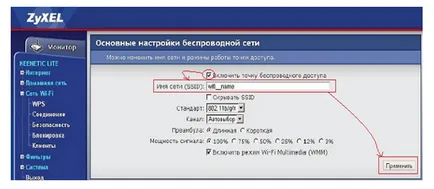
Следващата стъпка е причината да дойда тук е да зададете парола, в раздела "Мрежа Wi-Fi» ние подбираме "Сигурност". В "Authentication" опция «WPA-PSK / WPA2-PSK». формат Мрежов ключ трябва да бъде «ASCII». В "Network Key (ASCII)» - излезе и въведете паролата си. тя трябва да се състои от 8 символа. След това запишете настройките, като щракнете върху бутона "Приемам".

Втората версия на фърмуера. Мисля, че малко по-трудно. Но производителите на процеса за вход остават същите. Tere да се движат, за да изберете настройките за безжична мрежа в интернет иконата на долния панел Wi.
Сега ние разделяме точката за достъп, попълнете полето "Име на мрежата (SSID)» въведете името на мрежата. Това е името на мрежата, която ще се появи, когато сте свързани към интернет Wi. В "Мрежата защита" от списъка, изберете WPA2-PSK. В "мрежовия ключ" въведете всяка парола. Кой трябва да се състои от осем цифри и символи. Тогава запазите настройките, като натиснете бутона "Apply".
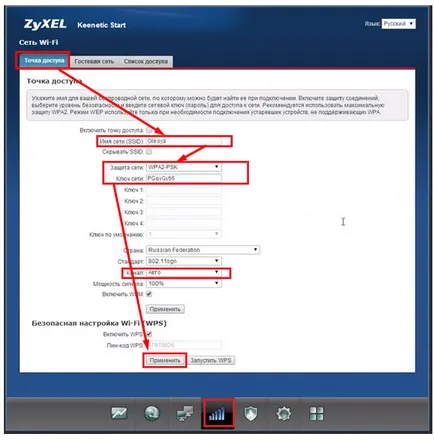
.
Как да смените паролата на WiFi byfly
Промяна на паролата на Fi byfly на Wi означава смяна на паролата на вашия рутер често ispolzuemyes интернет от byfly компании. Той модели като ZTE, Huawei, Promsviaz. По-долу, ние ще анализираме всяка една от тези рутери и поотделно.
Сложете парола на WiFi рутери ZTE на
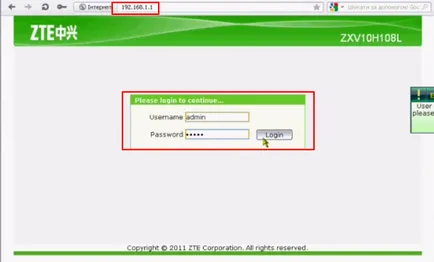
След това, ако искате да промените името на вашата мрежа. Отворете секцията WLAN, и изберете елемента Multi-SSID Settings, в SSID Името на полето напишете всяко име, с латински букви. Тогава запазите настройките, като щракнете върху бутона Изпрати.
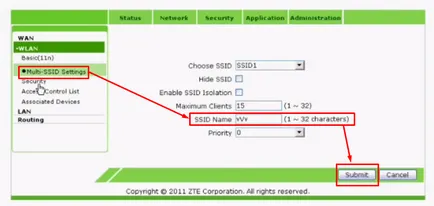
Сега идва най-важното нещо, за да се сложи парола на нашия Wi Fi рутер ZTE. За да направите това, в същия раздел WLAN отидете на елемента от менюто Security. Тук имаме нужда в областта на разпознаването на Typr изберете типа на криптиране, аз съветвам всички да изберете WPA2-Personal той е защитен. В WPA парола зададете парола, за да ни Fi мрежа Wi. Запазване на настройките, кликнете върху Изпращане.
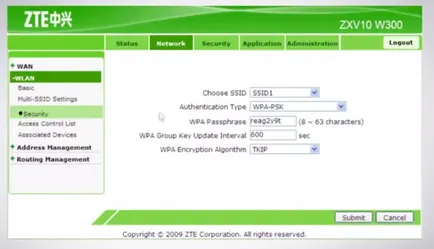
.
Сложете парола на WiFi рутер Huawei на
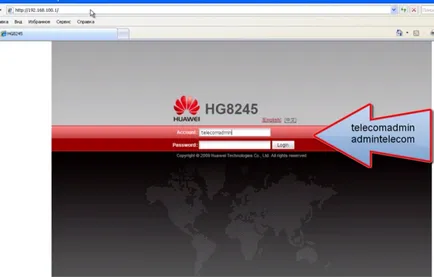
След Решението бе взето в раздела WLAN.
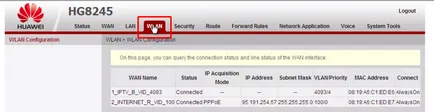
Тук трябва да попълните по правилния начин. В полето Име въведете името на SSID на мрежата, той измисля себе си. След това, в областта на режима за удостоверяване, изберете WPA2Pre-SharedKey, сега WPAPreShareKey поле поставим парола, може да е всичко друго, но поне 8 знака. След това кликнете върху бутона Приложи.
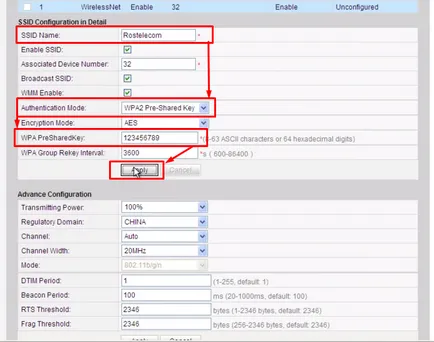
Забележка: Това е най-важната част, след каквито и да било промени в настройките на маршрутизатора ви, на рутера Huawei трябва да запазите настройките на друга страница. За да направите това, отидете на раздела Системни Инструменти, в лявото меню изберете конфигурационен файл, и кликнете върху бутона Save Configuration.
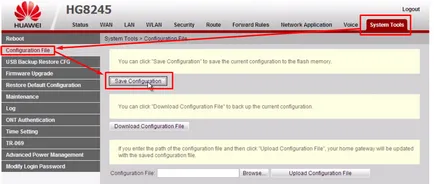
.
Сложете парола на маршрутизатори WiFi Promsviaz
Бих искал да се почистват само, че byfly компания инсталира фърмуер PromSviaz на различни модели на рутери и това е с фърмуер интерфейс White зелен частен офис рутер. Той е абсолютно идентична с интерфейса на ZTE модеми само надпис в левия ъгъл на "Promsvyaz". Takchto считаме бял жълт интерфейс Promsviaz m200a модем.
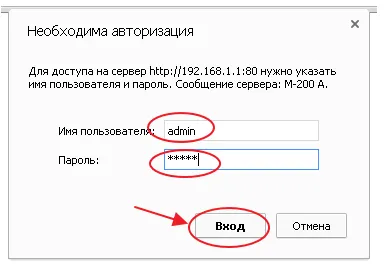
Сега лишен Interface Setup, изберете опция за безжична връзка. Тук, в поли тип разпознаване, изберете WPA-PSK / WPA2-PSK. След това, в предварително споделен ключ областта на алеята изобретен от нас Кодорското парола трябва да бъде поне 8 simvalov.
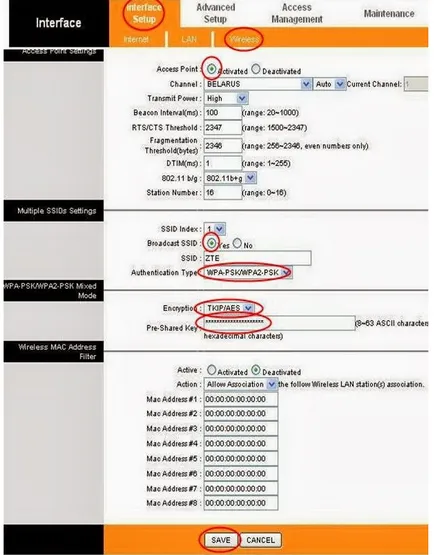
.
Как да смените паролата на WiFi Rostelecom
Как да смените паролата на WiFi sagemcom

След това всичко е просто в прозореца, който се отваря, от менюто вляво под "Създаване на организации на WLAN", за да укажете името на Wi Fi мрежи, изберете елемента на "главния". Тук, в «SSID» попитам името. Тогава EMEM на "Приеми / Save".
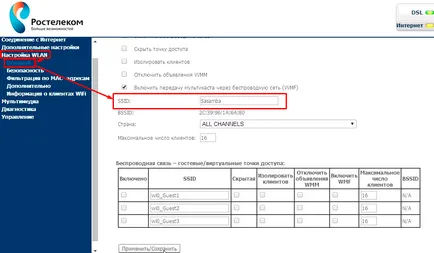
Сега, за да зададете парола за WiFi. tomzhe в секцията "Конфигуриране на WLAN» изберете "Сигурност". Сега, за да се провери в "Изберете SSID», стоеше името на което ние поискахме. В "Authentication" изберете «Смесени WPA2 / WPA-PSK», а след това в «WPA / WPAI паролата" въвеждате паролата си, измислена (той трябва да бъде menie 8 знака). Тогава запазите настройките, като щракнете върху "Приемам / Save".
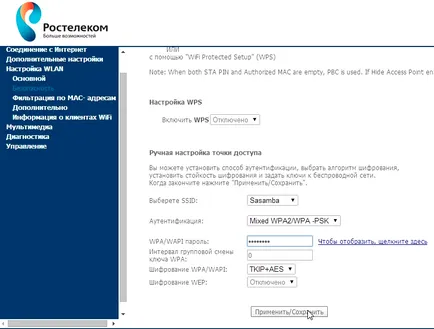
.
Как да смените паролата на 4g на WiFi altel
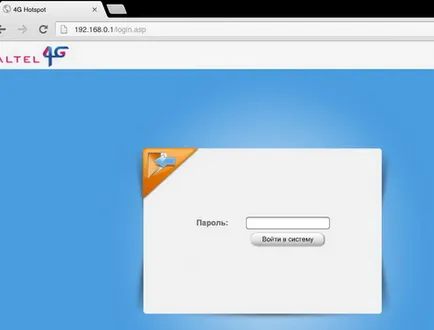
Погледни от горното меню и отидете на Settings в лявото меню изберете "Настройки Wi-Fi», а след това в Wi-Fi името на «мрежа (SSID)» Можете да определите името на мрежата по свой избор. И запазите настройките, като натиснете бутона "Apply".
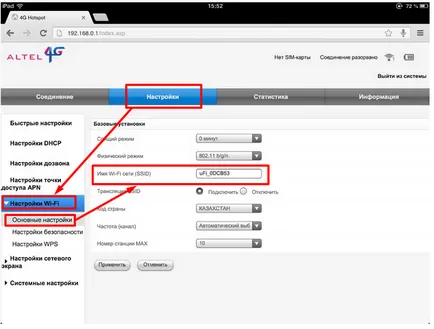
Сега, в същия раздел, изберете "Настройки за сигурност". Безопасният режим се избира същите като на снимката. в "Password" напишете това, което мислите, че е прав най-важното, че той е най-малко 8 символа.